програмиране
Настройване на дата
- Натиснете AJ няколко пъти. докато индикаторът показва на PSG?
- IT → → 000000 PI → → PI PI → → PI IT → → PI влиза → → ИТ PI → → въведете отново ИТ → → ИТ RJ
Програмиране на времето
- Изключете и включете на касовия апарат
- PI IT → → → въведете часа IT
заглавна програмиране и проверете края
- Натиснете AJ няколко пъти. докато индикаторът показва на PSG?
- IT IT → → → → 000000 1SK 3SK - отпечатване на масата на символни кодове
- влиза глава ред всички символи
- IT → RJ
Таблица на символни кодове
да отпечатате таблица на символни кодове в режим на програмиране заглавие, трябва да натиснете 3SK. отпечатате разписка:
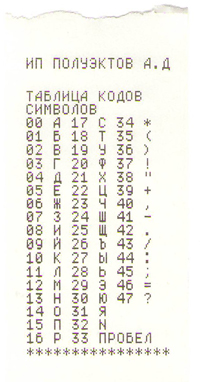
Отваряне / затваряне секции
- Натиснете AJ няколко пъти. докато индикаторът показва на PSG?
- IT → → 000000 PI → → PI PI → → PI PI → ИТ
- натиснете отдел на ключа, което искате да блокирате
- PI 1 → → → ИТ RJ
раздел Програмиране Наименование
- Натиснете AJ няколко пъти. докато индикаторът показва на PSG?
- IT → → 000000 PI → → PI PI → → PI PI → ИТ
- натискане на клавиш отдел, който искате да дадете име
- PovCh → → 1SK използвайки таблицата със символи, въведете името на секцията на ИТ →
данък Софтуер
цена Ограничаване
- Натиснете AJ няколко пъти. докато индикаторът показва на PSG?
- IT → → 000000 PI → → PI PI → → PI PI → → PI IT
- натиснете отдел на ключа, което искате да блокирате
- PI → въведете броя на цифрите 1-7 → → ИТ GC
опции за програмиране
- Натиснете AJ няколко пъти. докато индикаторът показва на PSG?
- IT → → 000000 PI → → PI IT
- натиснете номера на опцията, която искате да програмирате, когато:
- 0 - подсветка (не е за всички версии на касовия апарат)
- 1 - запазени
- 2 - видове проверки (0 - в разписка може да бъде няколко продажби, 1 - в един касовата бележка)
- 3 - закаляване общите спестявания
- 4 - Повторете покупка (0 - инвалиди, 1 - разрешен)
- 5 - отпечатване на контролна лента на Z - доклад (0 - не се печата, 1 - за печат)
- 6 - тип печат (0 - нормален шрифт, 1 - дребен шрифт)
- 7 - от типа на отчета вечер (0 - Само OSG 1, 1 - показва всички доклади автоматично)
- PI → → PI въведете стойността на опцията (възможни стойности са посочени в скоби по-горе) → ИТ
контрол за печат лента
- Натиснете AJ няколко пъти. докато индикаторът показва на PSG?
- IT → → 000000 PI → → PI 5 → → PI PI
- кликнете:
- 0 - не се отпечатват
- 1 - печат
- IT
Програмиране отстъпки
- Натиснете AJ няколко пъти. докато индикаторът показва на PSG?
- IT → → 000000 PI → → PI PI → → PI PI → → PI PI → → PI IT
- кликнете върху номера на отстъпка, която искате да програмирате (от 0 до 3)
- UI → въведете процент на отстъпка → ИТ
видове програмиране на шрифта
- Натиснете AJ няколко пъти. докато индикаторът показва на PSG?
- IT → → 000000 PI → → PI 6 → → PI PI
- кликнете:
- 0 - нормален шрифт
- 1 - дребния шрифт
- IT
светъл печат
- Натиснете AJ няколко пъти. докато индикаторът се показва на ПП?
- IT
- + И -, за да изберете яркостта на печат
- RJ
Програмиране базовите суровини
- Натиснете AJ няколко пъти. докато индикаторът показва на PSG?
- IT → → 000000 PI → → ИТ въведете номера на продукт → → ИТ PI → въведете цената на стоките → натиснете отдел
Работа с фискална памет
Фискализация, въвеждане в експлоатация
- Натиснете AJ няколко пъти. докато на дисплея се показва "SLAVE NP?"
- кликнете: IT → → ИТ данъчен инспектор парола (по подразбиране 000 000) → → ИТ първоначалната целева дата → → ИТ крайна дата на доклада
фискални отчети
Дати пълен, съкратена
- Натиснете AJ няколко пъти. докато на дисплея се показва "SLAVE NP?"
- кликнете: IT → → ИТ данъчен инспектор парола (по подразбиране 000 000) → → PI IT → първоначалната целева дата → → ИТ крайна дата на доклада
- кликнете:
- IT - пълен отчет по дата
- PI - обобщен доклад по дата
Чрез числата пълни смени, съкратени
- Натиснете AJ няколко пъти. докато на дисплея се показва "SLAVE NP?"
- кликнете: IT → → ИТ данъчен инспектор парола (по подразбиране 000 000) → → PI PI → → ИТ първоначална промяна доклад → → ИТ окончателен доклад промяна
- кликнете:
- IT - пълен отчет на смени
- PI - кратък доклад за промени
Работа с EKLZ (устройства с фискална памет)
Закриване EKLZ архив:
- Натиснете AJ няколко пъти. докато "TEST?" се показва
- кликнете: IT → → 0 0 0 → → → 0 0 0 → → → PI IT
Откриване на архив (активиране) EKLZ:
- Натиснете AJ няколко пъти. докато "TEST?" се показва
- кликнете: IT → → 000000 PI → ИТ
доклади EKLZ
По дата / смяна (пълна)
- Натиснете AJ няколко пъти. докато "УБГ?" се показва
- кликнете: IT → → 0 0 0 → → → 0 0 0 → → → PI PI → → PI PI → ИТ
- кликнете:
- 1 - пълен отчет по дата
- 2 - обобщен доклад по дата
- 3 - пълен с стаи Промяна
- 4 - бърза промяна на номер
- IT → начална дата (променен) → → ИТ крайна дата (променен) → ИТ
Конкретна промяна
- Натиснете AJ няколко пъти. докато "УБГ?" се показва
- кликнете: IT → → 0 0 0 → → → 0 0 0 → → → PI PI → → PI PI → → ИТ 6 → Промяна на номера (Z отчет) → ИТ
Технологично нулиране EKR 2102K:
- изключите касовия апарат
- екстремни затвори краката на RAM чип:

въпроси Програмиране
Подкрепете проекта - споделете линка, благодаря!
